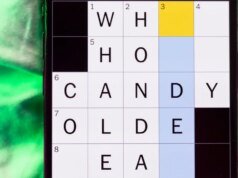Esto es oficial, cuatro años después de la publicación. ventanas 11microsoft Finalizando oficialmente el soporte para Windows 10 14 de octubre de 2025 (aunque continuará Ofrecer actualizaciones de seguridad un año más)
Aunque muchos que se resisten a Windows 11 ahora Finalmente haz el cambioUn número significativo de propietarios de PC ha descubierto que sus computadoras no parecen cumplir con los requisitos mínimos del sistema para actualizar sus sistemas operativos en Windows 11.
¡Pero espera! Resulta que muchas de las computadoras con Windows 10 pueden ser compatibles con Windows 11 si dice lo contrario. Todo lo que tienes que hacer es tuitear algo general en algunas configuraciones. Estas correcciones no necesitan descifrar su computadora para abrirse y tardar unos minutos en completarse.
En mi caso, Microsoft dijo que mi computadora de 6 años no era consistente, pero seguí estos pasos y ahora lo es. En términos más generales, si su computadora es bastante nueva o más nueva, debería poder actualizarla siguiendo los pasos a continuación. Más antiguo que eso, es menos probable, pero aún posible. Esto es lo que debes hacer.
Primero, aprenda por qué Windows dice que su computadora es inútil
Ejecute la aplicación PC Health Check de Microsoft antes de comenzar con la configuración, que probablemente ya esté en su computadora. Simplemente presione la tecla de Windows en su teclado y escriba “Chequeo de salud”. Si no, Puedes descargar PC Health Check Gratis. Abra la aplicación y verifique la compatibilidad con Windows 11. En concreto, ¿por qué no se aprueba? Si dice que hay problemas con los arranques seguros y los TPM, pueden ser permanentes y a continuación detallamos lo que hacemos. Si hay otros problemas, como un procesador en mal estado, esto es aún más desafiante.
Un ejemplo de lo que muestra la aplicación PC Health Check y si su computadora es consistente (o por qué) es compatible con Windows 11.
Si se trata de un problema del procesador y planea instalar una versión “limpia” de Windows 11, limpie su computadora y reinstale todos sus programas y archivos, lo que evitará la verificación de la CPU. ese metodo No soportado oficialmenteA pesar de. Dado que todavía necesita arranques protegidos y consistencia de TPM, supongo que muchos de ustedes que tienen una placa base consistente pero no una CPU no lo están leyendo.
Habilite el arranque seguro y TPM 2.0
Por mi parte, lo que quería hacer es jugar Battlefield Playing. Imagínense mi sorpresa y resentimiento porque Steam me dijo que mi computadora estaba interrumpida. Sí, como tú, estoy pateando la lata en la calle y pateando la lata por Windows 11 y ahora finalmente pateé la publicación de Dead-End Sign. Lo mismo sobre las mismas cosas en BF6 es lo mismo que Windows 10 obligó a capturar su computadora que no está lista para Windows 11. Hay dos cosas principales: arranques protegidos y módulos de plataforma confiable, o TPM.
Ah, y esto es notable, la compatibilidad detallada aquí no hará que las computadoras sean consistentes con el hardware irresistible, como los procesadores basados en ARM, algunos procesadores AMD y muchos sistemas antiguos de 32 bits. No te preocupes si no estás seguro; Si te olvidas de los siguientes pasos, encontrarás lo que hay dentro de tu computadora.
Comprobación de arranque protegido y TPM
Un ejemplo del programa MSINFO 32. Las secciones de color rojo son las más importantes para actualizar a Windows 11. Los fabricantes y productos de la placa base no son ellos mismos, pero crear una nota de lo que son lo ayudará a acceder al BIOS y encontrar asistencia más específica cuando sea necesario.
Hasta el final, no es necesario activar el arranque protegido, pero la placa base/placa base debe ser al menos compatible con el arranque protegido. Si no sabes por qué quieres apagarlo, es mejor encenderlo.
Prensa Windows y ya noel tipo msinfo32 Y busque el estado de arranque protegido. La posibilidad está descartada. También, Verificar el modo BIOSDebería llamarse UEF. Más sobre todos estos entornos en un momento. Cuando estés en este programa, anota el fabricante y modelo de tu placa base, también se llama placa base. Te resultará útil más adelante.
Prensa Windows Plus y otra vezel tipo tpm.msc Y mira que se muestra cualquier información, ya que tiene la información del fabricante y deberías ser mejor que vayas a más cosas. Si no es así, no todo está perdido. Como se detalla a continuación, es posible que solo necesite habilitarlo.
Si tienes un TPM activo en tu placa base, un ejemplo de lo que mostrará el programa TPMMSC.
La configuración del BIOS puede cambiarla para mejorar la coherencia
La parte más difícil de todo este proceso es determinar cómo ingresar al BIOS de su computadora, que representa el sistema básico de entrada/salida. Esta es una programación sencilla que se utiliza para iniciar su computadora antes de cargar Windows. En la mayoría de los casos con BIOS, hay un botón que puede presionar en el teclado para acceder a la configuración durante el proceso de inicio. Por ejemplo, con mi computadora se elimina durante la pantalla de carga principal (antes de Windows) o se presiona F2. No sé cuándo se registrará la pulsación de tecla durante el proceso de arranque porque no sé cuándo y cuándo comencé a fabricar una computadora en la Edad Media, a finales del primer siglo XX, parecía ser la única forma de funcionar. Si no puede ingresar al BIOS, busque el modelo de su placa base más “Access Bios”.
Si tiene una placa base MSI, es posible que la interfaz del BIOS muestre algo como esto.
Habilite UEFI (interfaz de firmware extensible unificada)
Probablemente su computadora esté lista para usar UEFI en lugar del modo BIOS heredado. Si no sucede, debe habilitarlo y reiniciarlo. Tengo muchos fabricantes de placas base para describir exactamente dónde estará esta configuración, pero debería ser bastante obvio. Si ese no es el caso, verifique en la configuración avanzada. A partir de lo anterior, se debe buscar en su placa base y “Habilitar UEFI”. Tenga en cuenta que si no puede habilitar UEFI, no podrá realizar los siguientes pasos o no podrá actualizar a Windows 11.
Un ejemplo de la interfaz BIOS de ASUS.
Habilitar botas protegidas
Una vez que habilita UEFI, regresa a su BIOS y busca la configuración para arranques protegidos. Al igual que UEFi, su sistema debe ser coherente con el arranque protegido para funcionar con Windows 11 No es necesario habilitar las botas protegidas.; La opción es estar sólo allí. Sin embargo, si no planeas instalar Linux u otros sistemas operativos que no sean Microsoft en tu computadora y estás leyendo esta guía, supongo que no lo harás, porque debes habilitar tus arranques protegidos, porque previene ciertos tipos de malware.
Un ejemplo de una interfaz de BIOS de Asrock
Habilitar TPM
Hasta el final, desea habilitar TPM. Una vez más, si no puede hacerlo, no puede actualizar a Windows 11. Las versiones de TPM han sido obligatorias en las máquinas con Windows desde 2016. Entonces, si su computadora trae Windows 10, debería tener una versión de TPM. Si el hardware de su computadora es más antiguo, probablemente tenga más consistencia que TPM.
Oficialmente, necesita TPM 2.0 para ejecutar Windows 11, pero las PC con TPM 1.2 tienen una ronda de ejercicios, al igual que algunas CPU antiguas. Sin embargo, implica corregir el registro de su computadora. Si aún no sabe cómo ingresar al BIOS de su computadora, no le sugiero que se altere con el registro. Aquí hay un error que su computadora puede dejar a Stone muerto. En realidad, este método se describió en un momento en la propia página de soporte de Microsoft. Desde entonces, esa página ha sido reemplazada por una que básicamente dice: “No instale Windows 11 en una computadora que no sea compatible”. Para la mayoría de las personas, esta es probablemente la mejor sugerencia. Si está dispuesto a correr el riesgo de destruir su computadora (haga una copia de seguridad (copia de seguridad) Todo Tus datos personales primero), puedes consultar Versión de archivo web de Microsoft PageEl
Con mi computadora, una vez que habilité UEFI, pude alternar TPM al mismo tiempo que habilité los arranques protegidos. Guardé mi configuración, reinicié mi computadora y listo. Con suerte, todo será tan bueno para usted; en este caso, todo lo que tiene que hacer es volver a verificar la coherencia de Windows 11.
Si los pasos anteriores no funcionan, la solución de hardware más económica
Si los pasos anteriores no funcionan, probablemente se deba a que su placa base no es compatible con los nuevos valores de seguridad de Windows 11. Existe una última esperanza antes de tirarla a la Gran Papelera de Reciclaje en el cielo (alias Best Bye u otro reciclador de productos electrónicos local). Al crear una serie de agencias módulo TPM Agrega la consistencia de TPM a placas base específicas. Pero no encontrarás esperanza. Esta consistencia estaba a solo unos años en el horizonte y los fabricantes no la incluían, pero suma la conexión para incluirla.
Busque en Google su placa base y “compatibilidad TPM” para obtener más información.
¿Debería siquiera molestarse en comprobar la coherencia de Windows 11?
Si lo estás usando es porque tu computadora probablemente no sea compatible con Windows 11. Deberías reciclarlo. Lo mejor es comprar y hacerlo en otros lugares.
Si su computadora es bastante nueva (6 años o menos), no tomará mucho tiempo prepararse para la actualización a Windows 11. ¿Vale la pena ese tiempo? Absolutamente Sin actualizaciones de protección adicionales, ni siquiera otros pasos, su computadora estará en riesgo de contraer malware y virus. Dado que hay muchos millones de unidades con Windows 10, muchas de las cuales no se actualizarán a Windows 11, inspirará a los piratas informáticos a encontrar y absorber los nuevos problemas de seguridad disponibles.
Una excepción es si tienes una computadora vieja que nunca está conectada a Internet y nunca sucederá. Air Gapod, películas de espías les gusta decir. Si no puedes descargar cosas en él, es posible que no esté infectado. Si simplemente lo consideras Confirmado Nunca podrá conectarse con el mundo exterior.
Si su computadora es demasiado vieja para actualizarla, considere algo nuevo. Afortunadamente, con la temporada navideña a la vuelta de la esquina, debería haber buenos descuentos en los próximos meses.
Próximos pasos para actualizar en Windows 11
Cuando su computadora esté lista para Windows 11, es fácil de actualizar y, conmovedoramente, es gratis para la mayoría de las personas.